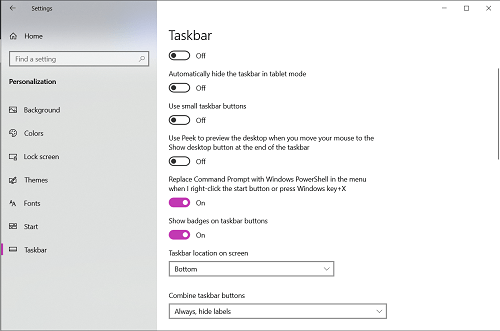Discord er en app, der giver millioner af brugere tekst- og talechattjenester. Det forbinder både spillere og ikke-spillere med personlige diskussionsservere for at dele deres meninger.

Enhver hyppig bruger af Discord ville have set en rød prik på deres discord-ikon mindst én gang. Så hvad er denne røde prik, og hvordan håndterer jeg den?
Hvad er en rød prik?
Nå, det afhænger af, hvor du ser det. Lang historie kort, hvis du ser en rød prik inde i selve Discord-applikationen, så er det et statusmærke. Hvis du ser det på din Windows-proceslinje, er det et ikon for ulæst besked.
Status
Discord markerer alle brugere afhængigt af hvordan de ønsker at blive set online. Hver gang du logger på, vil dit brugernavn vise en prik i nederste venstre hjørne af skærmen, der angiver status. Dine venner og andre brugere på enhver server, du tilhører, vil kunne se dette. Et rødt ikon med en streg indikerer, at du ikke ønsker at blive forstyrret. Andre statusser er angivet som nedenfor.

Du kan ændre din status ved at klikke på dit portræt i nederste venstre hjørne af Discord-skærmen. En menu vil poppe op, så du kan vælge, hvilken status du vil ses som. Indstillingen Custom Status giver dig mulighed for at vise et humørikon sammen med din brugerdefinerede besked.

Bemærk, at hvis din brugerdefinerede besked er for lang, vil den ikke blive set af folk, medmindre de holder musemarkøren over den. Du kan vise op til ni tegn, før resten af det er skjult.
På proceslinjen
En rød prik på Discord-ikonet, når det er på proceslinjen, er en anden historie. Kort sagt er prikken en meddelelse om, at du har ulæste beskeder. Hvis du i øjeblikket ikke er i Discord-applikationsvinduet, og nogen sender dig beskeder, vil dette advare dig om, at du har en besked. Dette gælder også for alle fastgjorte beskeder til enhver server, du har tilsluttet dig.

Fjernelse af prikken
Så hvordan fjerner du det? Den enkle løsning er at læse alle dine beskeder. Når alt kommer til alt, får du ikke et ulæst notifikationsikon, hvis du ikke har ulæste beskeder. Åbn eventuelle beskeder, du måtte have, og marker dem som læst. Hvis du er på en offentlig server, der konstant giver advarsler, så lad den være. Hvis prikken stadig er der, har du stadig en ulæst besked.
Fjernelse af prikken permanent
Nu er dette en mere involveret proces. Du har flere måder at gøre det på. Du kan enten forhindre meddelelser på hele Discord-applikationen eller slå bestemte servere fra. Nuking af meddelelserne for applikationen betyder, at du vil aldrig få nogen (og dermed ingen rød prik). Det er fint, hvis du alligevel ikke er ligeglad med beskeder. Men hvis du ønsker at blive underrettet af specifikke servere, er det mere tilrådeligt at dæmpe servere, du er ligeglad med.

For at deaktivere notifikationer helt skal du åbne dine brugerindstillinger. Dette kan gøres ved at klikke på tandhjulsikonet ved siden af dit brugernavn.
Ved at klikke på dette åbnes menuerne Brugerindstillinger. Klik på Meddelelser under menuen Appindstillinger.
Når du er der, skal du klikke på kontakten ved siden af menuen Aktiver ulæst meddelelsesmærke. Dette vil deaktivere meddelelser, hvilket betyder, at du aldrig behøver at se den frygtede røde prik igen.

Nu, hvis du ikke rigtig har noget imod at få en notifikation, men ikke vil have den for hver eneste server, du er på, så er muting en bedre mulighed. Muting betyder, at du ikke får meddelelser for specifikke servere, men får dem til andre.
For at slå lyden fra for en bestemt server skal du højreklikke på servernavnet og vælge Mute Server som vist nedenfor.

Du kan også slå individuelle kategorier eller kanaler fra på selve serveren. Bare klik på kategorien eller kanalnavnet og vælg, hvor længe du vil have lyden fra.


Hvis du gør dette, forhindrer du nu disse specifikke kanaler i at sende dig notifikationer. Enhver kanal, der er slået fra, vil stadig være i stand til at advare dig om ulæste beskeder.
Jeg vil have prikken, men den er der ikke
Det modsatte problem kan nogle gange ske. Folk ønsker at blive underrettet om ulæste beskeder, men Discord giver dem ikke advarsler. Overraskende nok er dette mere et Windows-proceslinjeproblem end et Discord-appproblem. Hvis du tjekker, om dine meddelelsesindstillinger på Discord er aktiveret, men stadig ikke får nogen rød prik, kan den blive deaktiveret på proceslinjen. For at gøre dette på Windows 10 kan du følge disse instruktioner:
- Klik på Start-ikonet på din proceslinje.
- Klik på Indstillinger.
- Klik på Personalisering.
- Klik på proceslinjen.
- Sørg for, at kontakten for Vis badges på proceslinjens knapper er slået til.
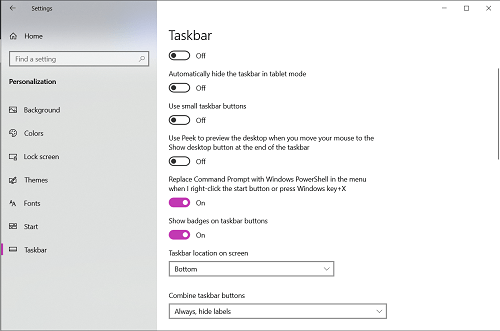
Hvis Discord stadig ikke viser en rød prik, selv efter at have aktiveret badges på Windows-proceslinjen, kan du prøve at genstarte din pc. Hvis dette stadig ikke løser problemet, har du muligvis en softwarefejl. Softwarefejl kan blive alvorlige, og du vil med fordel besøge enten Discord- eller Windows-kundeservicesiderne.
En nyttig påmindelse
Discords røde prik-meddelelse kan være irriterende for nogle, men det tjener et formål. Det er en hurtig og nyttig påmindelse om, at beskeder er forblevet ulæste. Discord har muligheder for at slå dette fra for folk, der ønsker at gøre det, og vi har givet dig de enkleste tilgængelige metoder.
Synes du, at Discord røde prik er nyttig? Vil du helst ikke have det på din proceslinje? Har du andre måder at deaktivere meddelelsesindstillingerne på, som du synes er bedre? Del dine tanker og erfaringer med fællesskabet i kommentarfeltet nedenfor.